欢迎您访问我爱IT技术网,今天小编为你分享的电脑教程是office系列之word2010教程:【如何快速地从Word 2010文档中提取图片【Word2010教程】】,下面是详细的分享!
如何快速地从Word 2010文档中提取图片【Word2010教程】
你手中有一篇图文混排的Word文档,想把其中的图片快速提取出来,只要按下面的方法操作就行了。
1、启动 Microsoft Word (Word2003、Word2007、Word2010都可以),打开需要提取图片的 Word 文档。
2、打开“另存为”对话框,将“保存类型”设置为“网页”,给定一个“文件名”(如“图片”),再单击“保存”按钮。
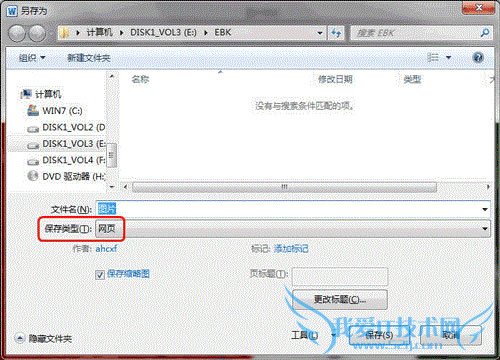
3、进入到上述网页文件所在的文件夹中,你会发现有一个名称为“文件名.files”(如“图片.files”),进入其中,前面 Word 文档中的图片就一一被保存在里面了。
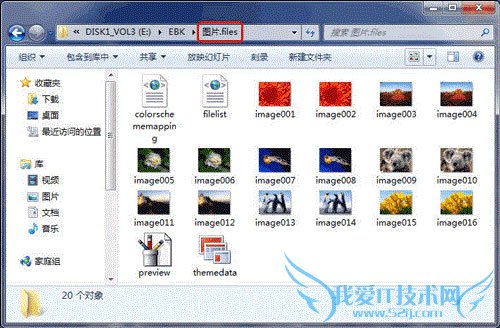
如果你想把文档中的某张图片提取出来,可以这样操作。
1、启动 Word 2010,打开需要提取图片的 Word 文档。
2、右击需要提取的图片,在随后出现的快捷菜单中,选择“另存为图片”选项。
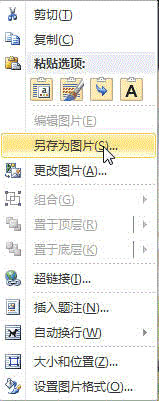
在随后出现的“保存文件”对话框中,给定一个图片文件名称,单击“保存”按钮,相应的图片就被单独保存下来了。
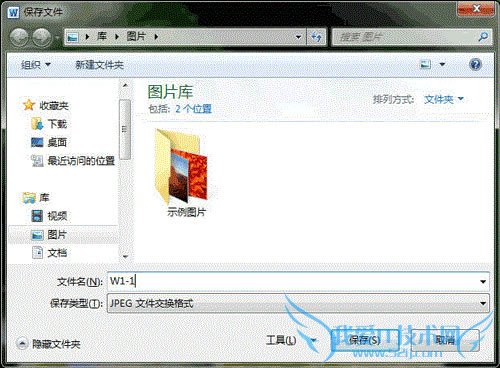
以上就是关于如何快速地从Word 2010文档中提取图片【Word2010教程】的word2010教程分享,更多电脑教程请移步到>>电脑教程频道。
- 评论列表(网友评论仅供网友表达个人看法,并不表明本站同意其观点或证实其描述)
-
